動画の書き出しは、特に異なるプラットフォーム用に適切な設定を選択することになると、しばしば困難になることがあります。このガイドでは、 YouTube 、 Instagram 、Facebookなどのプラットフォーム用に動画コンテンツを効率的に準備する方法を学びます。設定に無駄な時間を費やすことなく、最高の結果を得るための貴重なヒントやコツを得ることができます。
要点 さまざまなプラットフォームで最適なビデオ品質を実現するには、適切なビットレートと解像度を選択することが重要です。品質を維持しながらファイルサイズを最小化するために、ビットレートが高すぎないことを確認してください。プラットフォーム固有の仕様を使用し、必要に応じて独自の設定を試してください。
ステップバイステップガイド
書き出し設定の選択
Premiere Proでビデオを書き出す際、「メディアを書き出す」に進みます。ここでは、様々なプリセットから選択するオプションがあります。これらのプリセットは、各プラットフォームに最適化されています。解像度が1920 x 1080ピクセル、ビットレートが16 MbitのYouTube 1080pプリセットから始めましょう。
YouTube用にビットレートを調整する
YouTubeでは、ほとんどの場合16Mbitのビットレートで十分です。しかし、4K画質に切り替えると、ビットレートを40Mbitに設定したくなるかもしれません。ファイルサイズを小さくするには30Mbitの方が適していることが多いので、注意が必要です。
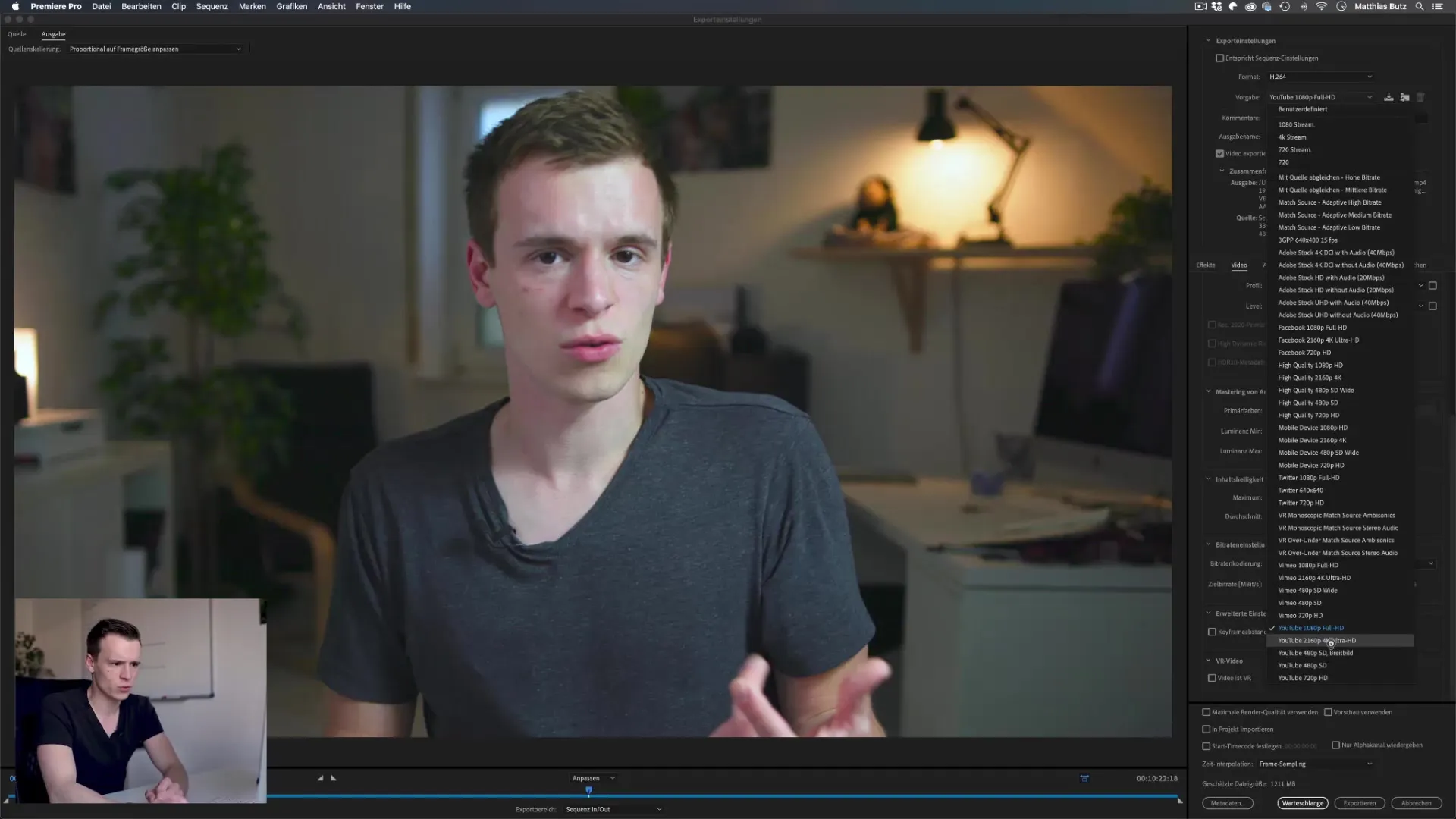
アップロードパスの選択
アップロードを簡単にするには、公開設定でYouTubeをクリックし、直接ログインします。これにより手順を省くことができ、「エクスポート」を押すだけで動画を素早くアップロードできます。
ネイティブのビットレート
100Mbitのような高いビットレートは、ファイルが大きくなりすぎてストレージ容量を圧迫するので注意してください。代わりに、アップロードが簡単で、動画の品質に悪影響を与えない推奨ビットレートにこだわるべきです。
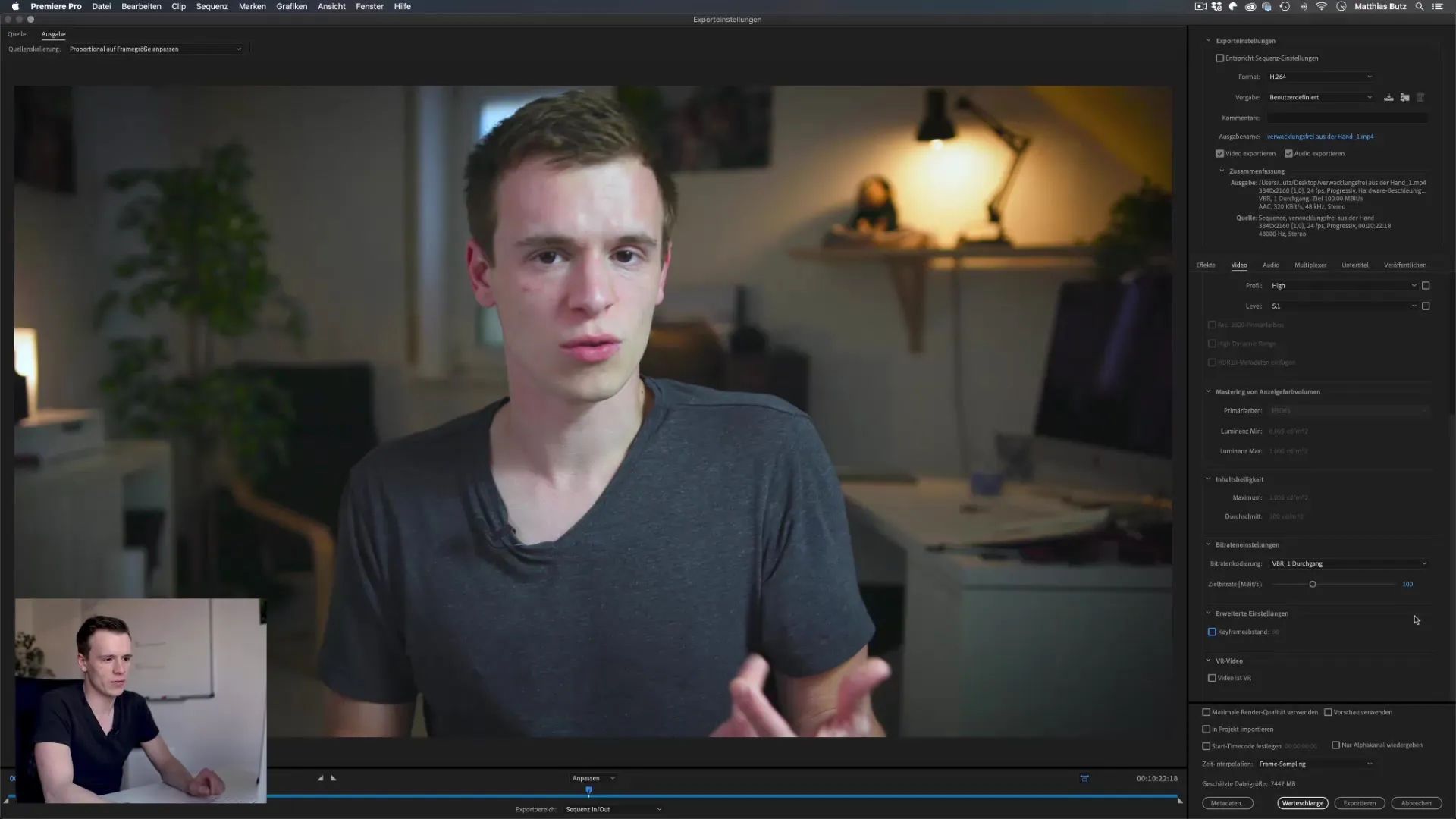
インスタグラムのエクスポート設定
Instagramには、遵守すべき特定の仕様があります。8メガビットでエクスポートすることを確認してください。ファイルサイズによっては、フルHD動画のビットレートを8Mbitに設定することで、ファイルサイズを超えることなく画質を維持することができます。
カスタマイズしたプリセットの作成
アップロードしたいプラットフォームが定義済みの設定にない場合、いつでもカスタムプリセットを作成できます。YouTubeの1080pプリセットのような基本的なプリセットから始めて、要件に応じてページ設定とビットレートを調整します。
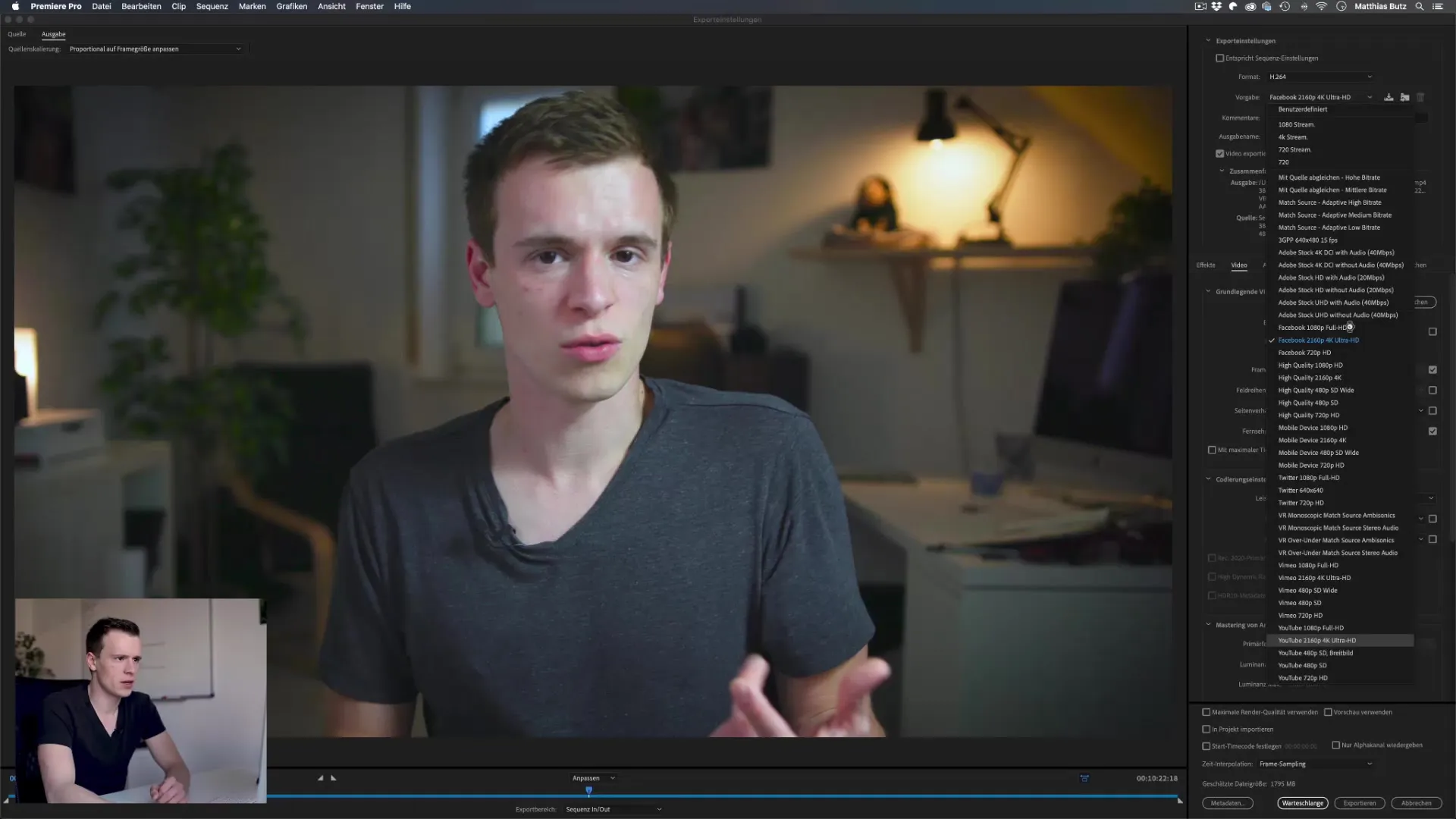
プレビューにProResを使用する
ファイルを不必要に圧縮せずにビデオのプレビューを作成したい場合は、ProResフォーマットを使用することをお勧めします。これを行うには、QuickTime設定を選択し、次にProRes 422を選択します。これにより、レンダリング時間が短縮され、プレビューの品質も向上します。
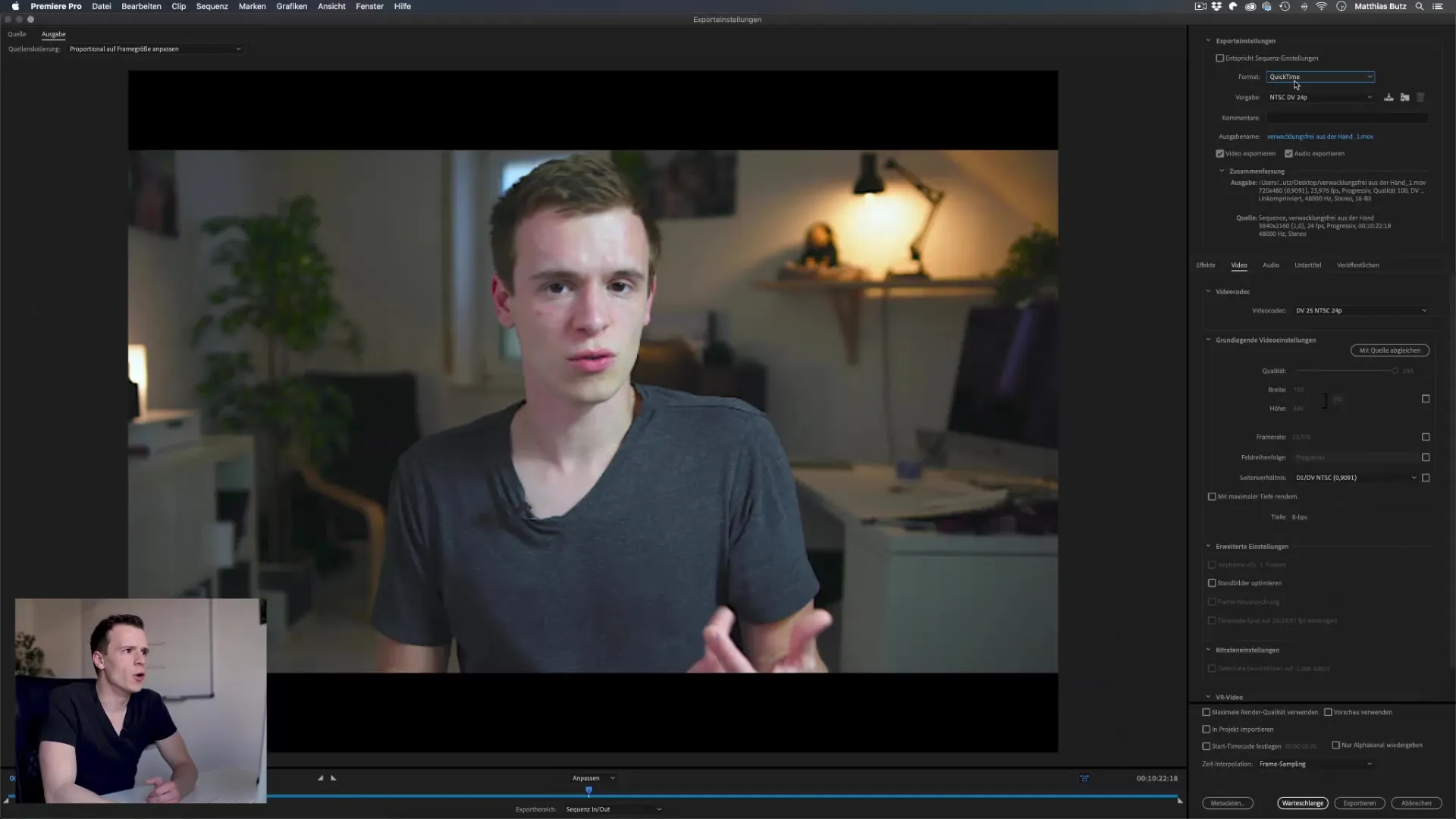
出力パスとエクスポート
すべての設定を定義したら、デスクトップなど、ビデオの出力パスを選択する必要があります。そして、「エクスポート」をクリックします。レンダリング時間は、選択した設定とお使いのコンピュータによって異なります。
アップロードと最終仕上げ
キュー "をクリックするか、直接 "エクスポート "をクリックするかはあなた次第です。エクスポートプロセスが開始され、あなたは座ってリラックスすることができます。
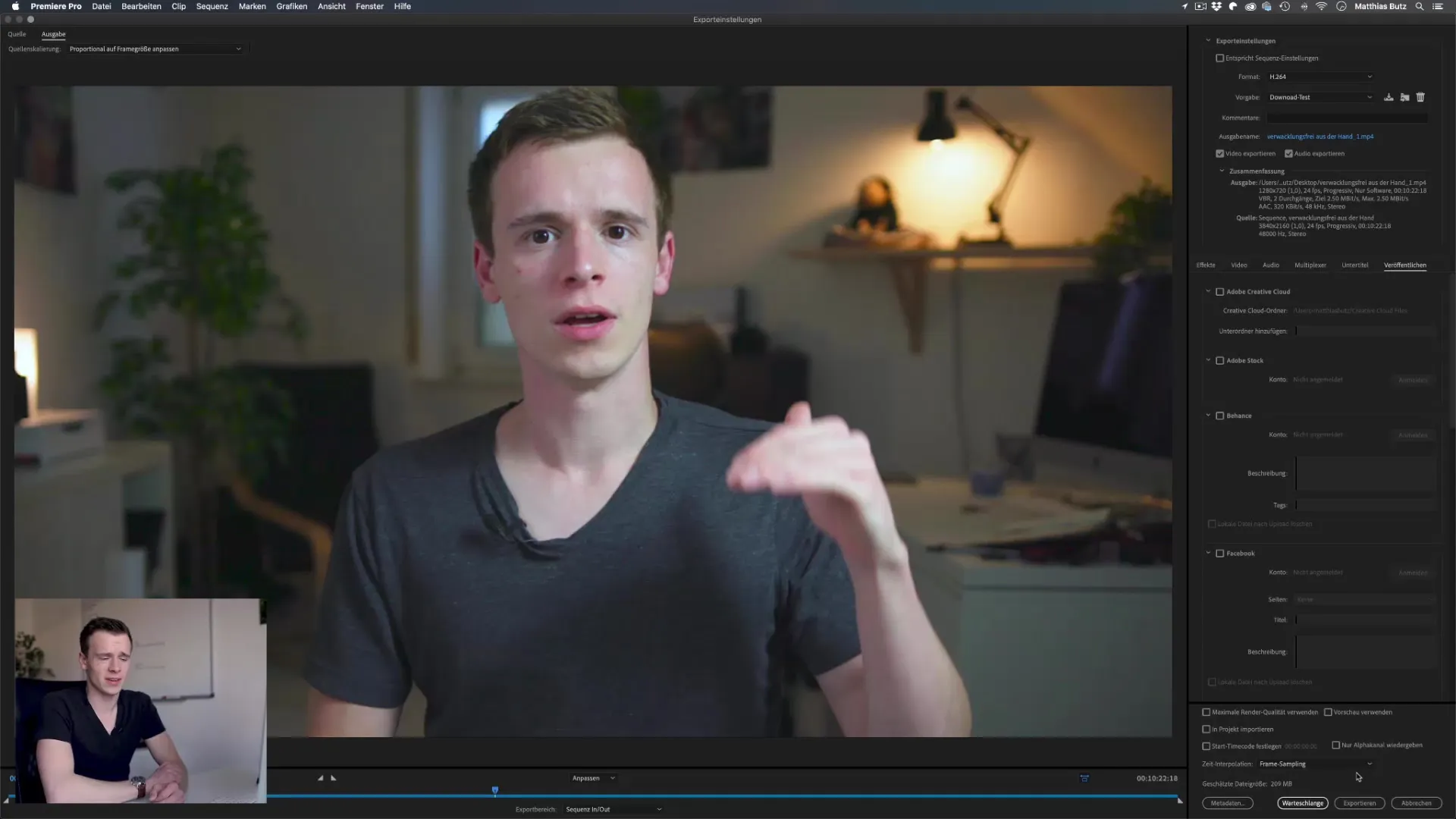
最後のヒント: プレビューを作成する
プレビューの書き出しサイズを小さくすると便利です。これにより、待ち時間が大幅に短縮され、プレビューの最終的な品質がそれほど高くなくても、編集されたコンテンツの概要を素早く把握することができます。
まとめ - Premiere Pro CC: YouTube、Instagram、Facebookのための最適な書き出し設定
Premiere Proで適切な 書き出し設定を 選択することは、さまざまなプラットフォーム向けに動画の最高品質を保証するために非常に重要です。推奨ビットレートに注意し、特定のプリセットを使用してワークフローを最適化し、アップロード時間を短縮しましょう。
よくある質問
各動画に最適な書き出し設定を見つけるにはどうすればよいですか?Premiere Pro の定義済みプリセットを使用し、プラットフォームに応じてカスタマイズしてください。
カスタムプリセットを保存できますか? はい、カスタムプリセットを保存して後で再利用することができます。
Instagramの推奨ビットレートはどのくらいですか? Instagramの推奨ビットレートは8Mビットです。
プレビューにはどのフォーマットが適していますか? ProResフォーマットを使用すると、プレビューが高速になり、レンダリング時間も短縮されます。
ビットレートが高すぎるとどうなりますか? ビットレートが高すぎるとファイルサイズが大きくなり、プラットフォームへのアップロードが難しくなります。


